Acasă >> Articole >> Pagina 4 >> Cum se redimensionează imaginile în Photoshop
Modificarea dimensiunii și greutății imaginii în Photoshop.
În acest articol, vreau să vă învăț cum să modificați dimensiunea unei imagini într-un program Photoshop și cum să reducem greutatea unei imagini, în timp ce calitatea imaginii în sine nu sa schimbat prea mult. Voi spune și arăta aceste acțiuni în mod clar în capturile de ecran (în imagini), ce și cum să faceți, astfel încât imaginea dvs. să schimbe dimensiunea și greutatea. Va trebui doar să efectuați toate acțiunile pe care le voi arăta și le voi spune.
Deci, ce trebuie făcut pentru a redimensiona imaginea reducând în același timp greutatea imaginii. În aceste scopuri, veți avea nevoie de un program Photoshop de orice versiune. De fapt, există o mulțime de moduri de a schimba dimensiunea imaginii și fiecare folosește propria sa metodă pentru a gusta, dar în acest articol voi arăta acest proces în Photoshop, deoarece eu folosesc acest program pentru imaginile mele, pe care le-am pus apoi pe site-ul meu. Și în acest articol toate fotografiile au fost comprimate și reduse în dimensiune în acest program.
Deci, ce trebuie să faceți mai întâi. Aveți nevoie de programul Photoshop. Puteți să-l accesați pe Internet într-un acces gratuit. În plus, puteți descărca programul de orice versiune - nu este important, deoarece programul Photoshop sa schimbat, numai în design, iar funcțiile și instrumentele au rămas aceleași și în locurile anterioare. Singurul lucru, cu fiecare nouă versiune a Photoshop-ului, este adăugat o nouă caracteristică. Dar în acest caz nu afectează modul în care vreau să vă arăt în acest articol, și anume modul de redimensionare a imaginii în Photoshop.
Sper că ați descărcat și instalat deja acest program. După aceea, rulați-o. Ar trebui să vedeți ceva de genul această zonă de lucru a programului photoshop, care este afișat în captura de ecran.
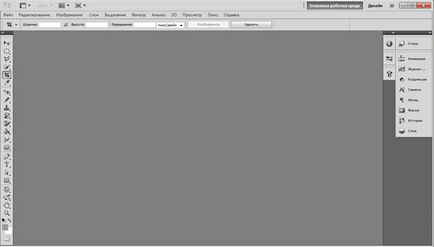
Aici totul este simplu: în partea de sus a programului meniul principal; a părăsit sculele principale; în partea dreaptă este un meniu suplimentar cu instrumente. Pentru a schimba imaginea, deschideți-o în acest program. Există 2 moduri de a face acest lucru.
1 metodă. Plasați mouse-ul peste zona principală gri și faceți dublu clic pe butonul stâng al mouse-ului, după care veți avea o fereastră a computerului unde trebuie să selectați imaginea pe care doriți să o modificați în dimensiune.
2 metodă. chiar în partea de sus a programului există un meniu orizontal și există cuvântul "Fișier". Faceți clic pe el.
După aceea, veți avea un meniu drop-down unde ar trebui să găsiți cuvântul "Deschideți" și să treceți peste el. După aceea, veți avea deja o fereastră familiară cu foldere pe hard-disk-urile de pe computer și acolo pentru a găsi imaginea dorită. După aceea, în fereastra principală gri va apărea imaginea pe care ați deschis-o în programul Photoshop.
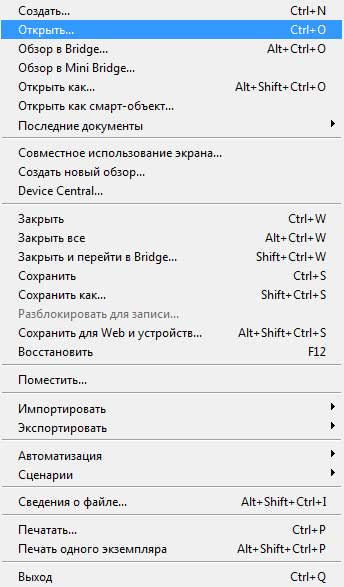
Acum, pentru a trece la etapa următoare, care va consta în redimensionarea imaginii, trebuie să mergeți la meniul "Imagine" din meniul superior.
Apoi, veți avea un meniu drop-down în care ar trebui să găsiți o astfel de linie "Dimensiune imagine". Accesați acest element din meniu.
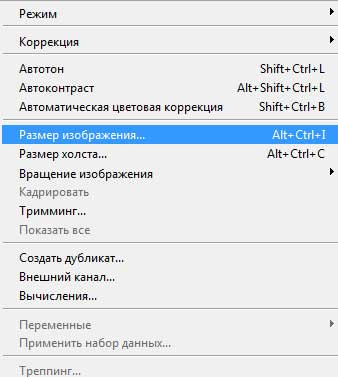
După aceea, veți avea o fereastră în care veți redimensiona imaginea. Aici, dacă schimbați dimensiunea, de exemplu, lățimea, înălțimea se va schimba automat și invers. Acest lucru se face astfel încât proporțiile imaginii să nu se modifice. În mod separat, aici nu expuneți dimensiunea imaginii. Puteți face acest lucru mai târziu când salvați această imagine. Prin urmare, aici trebuie să setați dimensiunea unei singure valori, fie lățime, fie înălțime.

După ce ați setat valorile și ați dat clic pe OK, trebuie să salvați imaginea în pasul următor și puteți schimba proporțiile imaginii de înălțime și lățime în același mod în care doriți să vedeți această imagine și, în același timp, să reduceți greutatea (comprimarea) imaginii. Pentru aceasta, deschideți meniul "Fișier" din partea de sus a programului și accesați meniul "Salvați pentru Web și dispozitive".
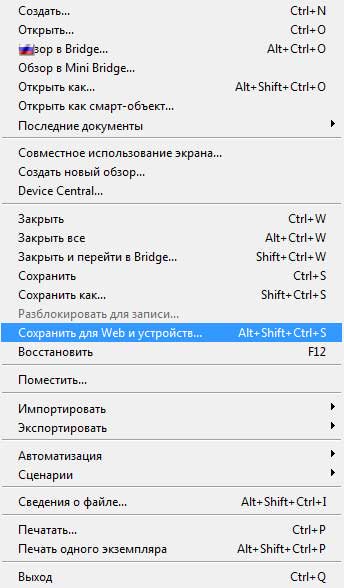
După ce aveți o fereastră în care puteți schimba în plus dimensiunea și calitatea imaginii. Dacă doriți să modificați dimensiunea imaginii în mod individual, trebuie să faceți clic pe pictograma, care este indicată de săgeata din partea inferioară a ecranului. După aceea, lanțul va exploda și puteți schimba raportul de aspect al imaginii după preferințele dvs. După ce schimbați imaginea din partea de sus a acestei ferestre, puteți selecta formatul și calitatea imaginii. După aceea, în fereastra principală, ar trebui să observați toate modificările pe care le-ați făcut și în partea de jos va fi dimensiunea acestei imagini. După ce sunteți mulțumit, faceți clic pe "Salvați" și selectați pe computer locul unde doriți să salvați această imagine.
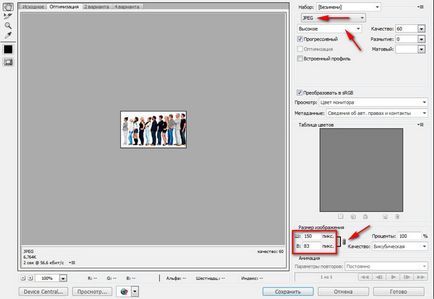
Totul, apoi luați această imagine și puneți-o pe site-ul dvs.
Pe aceasta am terminat acest articol și acum cred că nu veți avea o întrebare cum să modificați dimensiunea imaginii în Photoshop.
Articole similare
Trimiteți-le prietenilor: